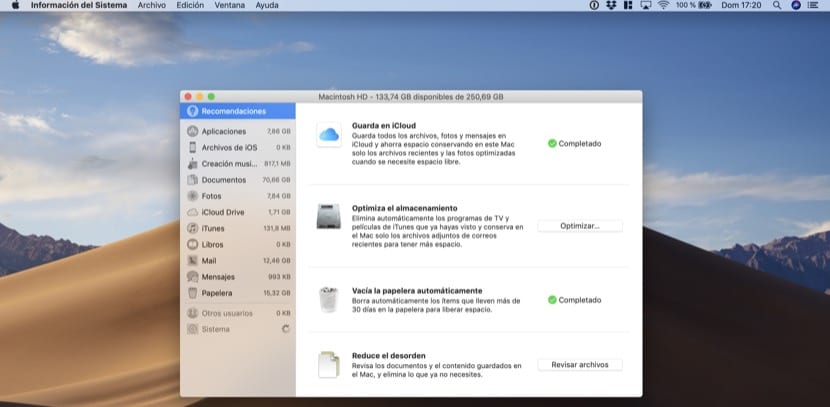
在幾個小時內,我們進入了2019年,充滿了良好的意願。 其中之一,您可能會不時注意,是 釋放Mac上的空間 多餘的內容,或者您不再需要的內容。 由於必須將時間專用於不感恩的任務,因此該任務可能會很昂貴,並且與此同時,尋找適用於該任務的應用程序有時 費力,有時還花錢.
今天,我們將了解如何使用Mac上的默認應用程序macOS應用程序釋放Mac上的空間 系統信息,可從macOS Sierra的操作系統中找到。
要訪問此功能,只需執行以下步驟即可:
- 在屏幕頂部。 在任務欄中,我們找到 蘋果蘋果。 我們點擊它。
- 第一個選擇是 關於此Mac。 我們按。
- 將打開一個屏幕,頂部有幾個選項。 輕按 存儲.
- 現在你會看到 圖形化 這台Mac的存儲方式(按顏色)佔用了空間。
- 點擊按鈕 管理…
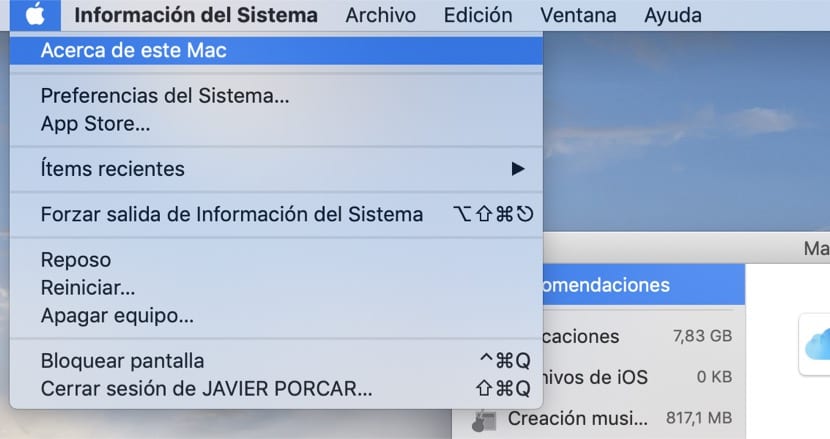
現在您將看到:在左側,哪些部分佔據了更多空間。 在右側部分,將要執行的動作。 例如。 首先,我們找到建議。 我們發現四種類型:
- 激活該macOS 在iCloud雲中存檔 我們不經常使用的內容,例如文件,照片,iCloud消息。
- 優化 iTunes和郵件空間。 在iTunes中,我們可以告訴您刪除我們已經看到或聽到的所有系列或Podcast情節。 在郵件中,僅保留最新的附件。
- 回收站: 請您僅將文件保留在垃圾箱中少於30天。
- 檔案審查:表示按大小或包含文件夾的目錄可能不需要的文件。 它使我們能夠管理它們。
最後,在左側的欄中,我們知道正在佔用其他部分的空間,例如“照片”,“廢紙rash”。 例如, 刪除iOS備份 您存儲在iTunes中或不使用。